Anteckning
Åtkomst till den här sidan kräver auktorisering. Du kan prova att logga in eller ändra kataloger.
Åtkomst till den här sidan kräver auktorisering. Du kan prova att ändra kataloger.
I den här artikeln lär du dig att integrera Moxtra med Microsoft Entra-ID. När du integrerar Moxtra med Microsoft Entra-ID kan du:
- Kontrollera i Microsoft Entra-ID vem som har åtkomst till Moxtra.
- Gör så att dina användare automatiskt loggas in på Moxtra med sina Microsoft Entra-konton.
- Hantera dina konton på en central plats.
Förutsättningar
För att komma igång behöver du följande:
- En Microsoft Entra-prenumeration. Om du inte har en prenumeration kan du få ett kostnadsfritt konto.
- Moxtra-prenumeration med enkel inloggning (SSO) aktiverat.
- Tillsammans med molnprogramadministratör kan programadministratör också lägga till eller hantera program i Microsoft Entra-ID. Mer information finns i Inbyggda Roller i Azure.
Beskrivning av scenario
I den här artikeln konfigurerar och testar du Microsoft Entra SSO i en testmiljö.
- Moxtra stöder SP-initierad SSO.
Kommentar
Identifieraren för det här programmet är ett fast strängvärde så att endast en instans kan konfigureras i en klientorganisation.
Lägg till Moxtra från galleriet
För att konfigurera integreringen av Moxtra i Microsoft Entra-ID måste du lägga till Moxtra från galleriet i din lista över hanterade SaaS-appar.
- Logga in på administrationscentret för Microsoft Entra som minst molnprogramadministratör.
- Bläddra till Entra ID>Enterprise-appar>Nytt program.
- I avsnittet Lägg till från galleriet skriver du Moxtra i sökrutan.
- Välj Moxtra i resultatpanelen och lägg sedan till appen. Vänta några sekunder medan appen läggs till i din hyresgäst.
Du kan också använda guiden Konfiguration av företagsappar. I den här guiden kan du lägga till ett program i din klientorganisation, lägga till användare/grupper i appen, tilldela roller och gå igenom SSO-konfigurationen. Läs mer om Microsoft 365-guider.
Konfigurera och testa Microsoft Entra SSO för Moxtra
Konfigurera och testa Microsoft Entra SSO med Moxtra med hjälp av en testanvändare med namnet B.Simon. För att enkel inloggning ska fungera måste du upprätta en länkrelation mellan en Microsoft Entra-användare och den relaterade användaren i Moxtra.
Utför följande steg för att konfigurera och testa Microsoft Entra SSO med Moxtra:
-
Konfigurera Microsoft Entra SSO – så att användarna kan använda den här funktionen.
- Skapa en Microsoft Entra-testanvändare – för att testa enkel inloggning med Microsoft Entra med B.Simon.
- Tilldela Microsoft Entra-testanvändaren – för att göra det möjligt för B.Simon att använda enkel inloggning med Microsoft Entra.
-
Konfigurera Moxtra SSO – för att konfigurera inställningarna för enkel inloggning på programsidan.
- Skapa Moxtra-testanvändare – för att ha en motsvarighet till B.Simon i Moxtra som är länkad till Microsoft Entra-representationen av användaren.
- Testa SSO – för att verifiera om konfigurationen fungerar.
Konfigurera Microsoft Entra SSO
Följ de här stegen för att aktivera Enkel inloggning i Microsoft Entra.
Logga in på administrationscentret för Microsoft Entra som minst molnprogramadministratör.
Bläddra till Entra ID>Enterprise-appar>Moxtra>Enkel inloggning.
På sidan Välj en enkel inloggningsmetod väljer du SAML.
På sidan Konfigurera enkel inloggning med SAML väljer du pennikonen för Grundläggande SAML-konfiguration för att redigera inställningarna.

Utför följande steg i avsnittet Grundläggande SAML-konfiguration :
I textrutan Inloggnings-URL skriver du URL:en:
https://www.moxtra.com/service/#loginMoxtra-programmet förväntar sig SAML-försäkran i ett visst format, vilket kräver att du lägger till anpassade attributmappningar i konfigurationen av SAML-tokenattribut. I följande skärmbild visas listan över standardattribut. Välj Ikonen Redigera för att öppna dialogrutan Användarattribut.
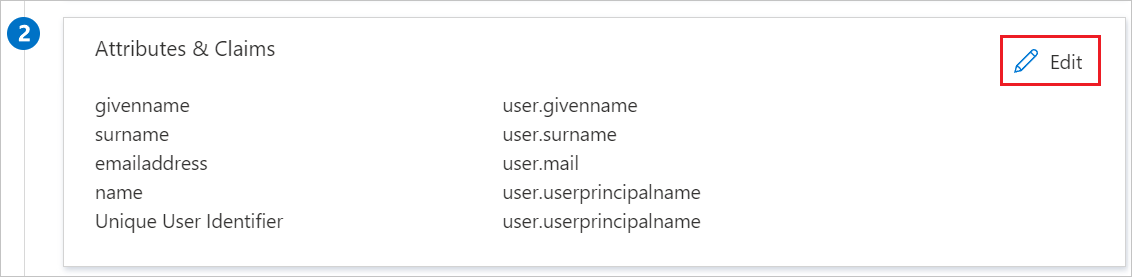
Utöver ovanstående förväntar sig Moxtra-programmet att få några fler attribut skickade tillbaka i ett SAML-svar. I avsnittet Användaranspråk i dialogrutan Användarattribut utför du följande steg för att lägga till SAML-tokenattributet enligt det som visas i tabellen nedan:
Namn Källattribut förnamn användare.förnamn efternamn användare.efternamn idpid < Microsoft Entra-identifierare > Kommentar
Värdet för idpid-attributet är inte verkligt. Du kan hämta det faktiska värdet från avsnittet Konfigurera Moxtra från steg 8.
Välj Lägg till nytt anspråk för att öppna dialogrutan Hantera användaranspråk .
I textrutan Namn skriver du det attributnamn som visas för den raden.
Lämna namnområdet tomt.
Välj Källa som attribut.
I listan Källattribut skriver du det attributvärde som visas för den raden.
Välj Ok
Välj Spara.
På sidan Konfigurera enkel inloggning med SAML går du till avsnittet SAML-signeringscertifikat och letar upp Certifikat (Base64) och väljer Ladda ned för att ladda ned certifikatet och spara det på datorn.

I avsnittet Konfigurera Moxtra kopierar du lämpliga URL:er baserat på dina behov.

Skapa och tilldela Microsoft Entra-testanvändare
Följ riktlinjerna i snabbstarten skapa och tilldela ett användarkonto för att skapa ett testanvändarkonto med namnet B.Simon.
Konfigurera Moxtra Single Sign-On
I ett annat webbläsarfönster loggar du in på din Moxtra-företagswebbplats som administratör.
I verktygsfältet till vänster väljer du Admin Console > SAML Single Sign-on och väljer sedan Ny.

Utför följande steg på SAML-sidan :

a. I textrutan Namn skriver du ett namn för konfigurationen (till exempel SAML).
b) I textrutan IdP Entity ID (IdP-entitets-ID ) klistrar du in värdet för Microsoft Entra-identifierare..
Punkt c I textrutan Inloggnings-URL klistrar du in värdet för Inloggnings-URL..
d. I textrutan AuthnContextClassRef skriver du urn:oasis:names:tc:SAML:2.0:ac:classes:Password.
e. I textrutan NameID Format skriver du urn:oasis:names:tc:SAML:1.1:nameid-format:emailAddress.
f. Öppna certifikatet som du har laddat ned från Azure-portalen i anteckningar, kopiera innehållet och klistra sedan in det i textrutan Certifikat .
g. I textrutan SAML-e-postdomän skriver du din SAML-e-postdomän.
Kommentar
Om du vill se stegen för att verifiera domänen väljer du "i" nedan.
h. Välj Uppdatera.
Skapa Moxtra-testanvändare
Målet med det här avsnittet är att skapa en användare med namnet B.simon i Moxtra.
Utför följande steg för att skapa en användare med namnet B.simon i Moxtra:
Logga in på din Moxtra-företagswebbplats som administratör.
I verktygsfältet till vänster väljer du Administrationskonsol > användarhantering och sedan Lägg till användare.

Utför följande steg i dialogrutan Lägg till användare :
a. I textrutan Förnamn skriver du B.
b) I textrutan Efternamn skriver du Simon.
Punkt c I textrutan E-post skriver du B.simons e-postadress på samma sätt som i Azure-portalen.
d. I textrutan Division skriver du Dev.
e. I textrutan Avdelning skriver du IT.
f. Välj Administratör.
g. Välj Lägg till.
Testa SSO
I det här avsnittet testar du konfigurationen av enkel inloggning med Microsoft Entra med följande alternativ.
Välj Testa det här programmet, det här alternativet omdirigeras till Moxtra-inloggnings-URL där du kan initiera inloggningsflödet.
Gå till Moxtra-inloggnings-URL direkt och initiera inloggningsflödet därifrån.
Du kan använda Microsoft Mina appar. När du väljer Moxtra-panelen i Mina appar omdirigeras det här alternativet till Moxtra-inloggnings-URL. Mer information finns i Microsoft Entra Mina appar.
Relaterat innehåll
När du har konfigurerat Moxtra kan du framtvinga sessionskontroll, vilket skyddar exfiltrering och infiltration av organisationens känsliga data i realtid. Sessionskontrollen utökas från villkorlig åtkomst. Lär dig hur du framtvingar sessionskontroll med Microsoft Cloud App Security.